はじめに
京都サウンドB(以下「弊社」という)は、京都府京田辺市を中心に活動している、ライブ配信や動画撮影、ピアノの発表会支援・プランニング(YouTube発表会を含む)・カリンバサークルなどを行っている事業者です。
主に、ビデオカメラやマイクを使った仕事が中心となりますので、ライブ配信にこだわらず、その他の業種からのご依頼もたくさんいただいております。
※例えば、発表会の撮影、企業の商品説明の写真撮影や動画作成、サークル活動の記録動画の撮影、文化祭の動画配信など
活動範囲は特に決まっておりませんが、現実的に京都府南部、奈良県北部、滋賀県、大阪府が中心となります。
個人情報の取り扱いについて
弊社では業務を遂行する関係上、お客様から次の個人情報をそれぞれの目的でお預かります。
| お名前、ご住所、電話番号(FAX番号)、メールアドレス | 連絡を取るため |
| YouTubeライブ配信の場合はGoogleのメールアドレスとパスワード ※ただし弊社のアカウントで配信する場合は不要です。 | ライブ配信を行うため |
| Instagramライブ配信の場合はInstagramのメールアドレスとパスワード ※ただし弊社のアカウントで配信する場合は不要です。 | ライブ配信を行うため |
弊社でお預かりしたお客様の個人情報は、情報漏洩の無いよう厳密に管理しています。
※GoogleやInstagramのアカウント情報は、配信当日お聞きし、配信が終れば削除し社内では保管致しません。
※具体的には、Windowsパソコンで次の手順でライブ配信を行います。
- ライブ配信前日に、弊社ライブ配信専用パソコンをシステムまるごとバックアップします。
- お客様のライブ配信を行う際にお客様用のWindowsユーザーを追加します。
- ライブ配信終了後、Windowsのユーザーをまるごと削除いたします。
- 念のため帰社後、ライブ配信前のバックアップを戻し、ライブ配信を行う前の状態に戻します。
※システムバックアップやリストアは、リカバリーソフト(環境復元ソフト)を使用しています。
ライブ配信の形態について
GoogleやInstagramのアカウント情報はどうしても教えたくないというお客様もいらっしゃいます。
この場合は、弊社アカウントでライブ配信を行い、その動画ファイルを後日お渡しするという方法をとらせていただきます。
この場合、閲覧数や再生数が多かった場合でも一旦動画を弊社アカウントから削除し、お客様のアカウントでお客様自身で再度アップロードしていただく必要があります。
※再生数や閲覧数などは、ゼロからスタートとなります。
データの受け渡しについては、外部記憶装置(USBメモリーや外付けHDDなど)でお渡しいたしますが、それらはお客様の方でご用意ください。
もしお持ちでない場合は、予めご連絡いただきましたら弊社でご用意いたします。
※なお機器類の金額は実費をお支払いいただきます。
ライブ配信を行う際に行っていただきたいこと
以下の内容は、お客様のアカウントで配信する場合となります。
弊社のアカウントで配信する場合は不要です。
YouTubeライブ配信は、予めGoogleアカウントを取得してください。
また、初めてライブ配信を行う場合は、Googleに対してライブ配信を行うための申請(簡単です)が必要となります。
インスタライブ配信の場合は、必ずお客様の方で、Instagramのアカウント登録を行ってください。
詳しくは下記の手順を参考にしてください。
インターネット回線について
ライブ配信を行う場合は、インターネット回線(光回線で、100Mbit/s以上)が必要です。
インターネット回線がない場合、またはインターネット回線がない場所(屋外など)は、弊社ポケットWi-Fiを使用して配信します。
ポケットWi-Fiを使用する場合は、配信時間に応じて追加料金がかかる場合があります。
金額については下記の目安を参考にしてください。
| 配信時間(画質は1280×720p) | ギガ数 | 追加料金(税込) |
| 25分以内の配信(無料の場合もあります) | 440GB | 605円 |
| 50分以内の配信 | 880GB | 1,210円 |
| 85分(1時間25分)以内の配信 | 1496GB | 1,815円 |
(Softbankのデータチャージ料に準ずる<0.5GBで605円>)
ライブ配信を失敗した場合について
機材トラブルや、ネットワークトラブル、ポケットWi-Fiの通信トラブルなどが原因で、ライブ配信が行えない場合や、途中で途切れる可能性があります。
機材トラブルを回避するため、ライブ配信用のパソコンをもう1台用意して、突然のトラブルにも対応できるようしています。
まず失敗することはないと思いますが、近隣に電磁波などが放出される工場などがあり、電波状況が悪いなどの理由で、ライブ配信ができないことも稀にありますので、遠方でない場合は予め下見をさせていただきます。
万が一、ライブ配信に失敗した場合は料金は一切頂きません。
但し、損害賠償や、賠償責任などの費用については一切お支払い出来ませんので、ご理解いただいた方のみご依頼ください。
YouTubeライブ配信の準備について
YouTubeライブ配信は、あらかじめGoogleアカウントを取得する必要があります。
「******@gmail.com」のメールアドレスをお持ちの場合は不要です。
アカウントを新規取得した場合、またはライブ配信を初めて行う場合は、予め設定が必要となります。
また、設定後ライブ配信ができるまでに約24時間かかることもご承知おきください。
この作業を必ず行っていただかないと、お客様のアカウントでのライブ配信は行えません。
【手順】
1.❝https://www.Google.co.jp❞にアクセスし、Googleアカウントでログインしてください。
アカウントをお持ちでない場合は、新規アカウントを作成してください。
2.ログイン後、YouTubeの画面❝https://www.youtube.com/❞を開きます。
3.画面右上にある、+と書かれたビデオカメラのアイコンをクリックし、「ライブ配信を開始」を選択します。
4.ライブ配信が可能な場合は、「ライブストリーミングアプリ」による配信として予約を行います。
ライブ配信が無効になっている場合は、「ライブ配信は現在ご利用いただけません」と表示されています。
「有効にする」ボタンを押下し、必要な情報を入力して有効にしてください。
YouTubeライブ配信の配信予約に関するご注意
YouTubeライブ配信を行う場合、予約の方法が2種類ございます。
間違えて予約を行うと、ライブ配信が行えませんのでご注意ください。
YouTube Studio画面より、左側メニューの一番下にある「管理」アイコンから、画面右上の青いボタン「ライブ配信をスケジュール設定」というボタンから予約してください。
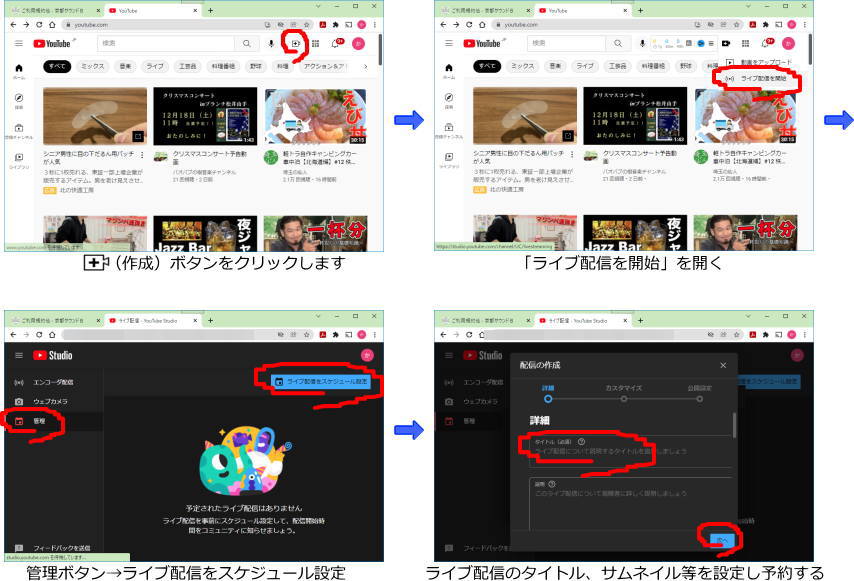
何かご不明な点がございましたら下記お問合せボタンからお問い合わせ下さい。